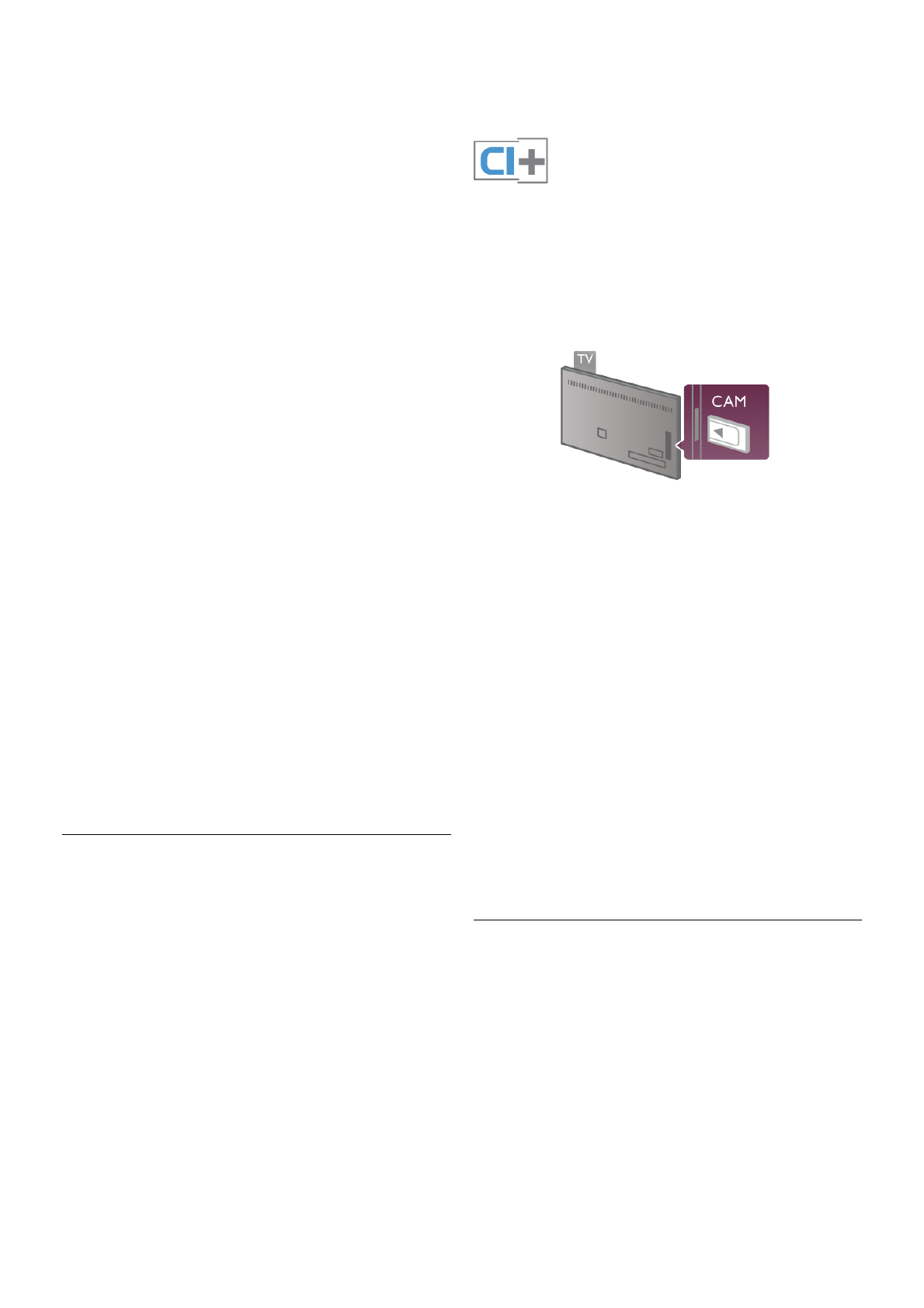Ustawienia funkcji EasyLink
Wszystkie ustawienia funkcji EasyLink telewizora s! domy"lnie
w#!czone. Poszczególne ustawienia funkcji EasyLink mo$na
wy#!cza% niezale$nie.
EasyLink
Aby ca#kowicie wy#!czy% funkcj& EasyLink, naci"nij przycisk h i
wybierz opcj& S Konfiguracja, a nast&pnie naci"nij przycisk
OK.
Wybierz kolejno opcje Ustawienia telewizora > Ustawienia
ogólne > EasyLink > EasyLink. Wybierz opcj& Wy!"cz i
naci"nij przycisk OK.
Pilot EasyLink
Je"li urz!dzenia maj! si& komunikowa%, ale nie chcesz
obs#ugiwa% ich przy u$yciu pilota telewizora, mo$esz niezale$nie
wy#!czy% funkcj& pilota EasyLink.
W menu ustawie' funkcji EasyLink wybierz opcj& Pilot
EasyLink, a nast&pnie wybierz opcj& Wy!"cz.
#"cze Pixel Plus
Niektóre urz!dzenia, odtwarzacze DVD lub odtwarzacze p#yt
Blu-ray mog! by% wyposa$one w swoje w#asne funkcje
przetwarzania obrazu. Aby unikn!% zak#óce' mi&dzy nimi a
ustawieniami przetwarzania obrazu w telewizorze i zapobiec
wyst!pieniu z#ej jako"ci obrazu, nale$y wy#!czy% funkcj&
przetwarzania obrazu tych urz!dze'. Funkcja (!cze Pixel Plus
telewizora jest domy"lnie w#!czona i uniemo$liwia
przetwarzanie jako"ci obrazu najnowszych urz!dze' firmy
Philips pod#!czonych do telewizora.
Aby wy#!czy% funkcj& (!cze Pixel Plus, w menu ustawie'
funkcji EasyLink wybierz opcj& #"cze Pixel Plus, a nast&pnie
wybierz opcj& Wy!"cz.
Automatyczne przenoszenie napisów
Je"li odtwarzasz p#yt& DVD lub Blu-ray za pomoc! odtwarzacza
marki Philips, który obs#uguje napisy, mo$na przesuwa% napisy
do góry w telewizorze. Napisy b&d! dzi&ki temu widoczne dla
dowolnego formatu obrazu. Funkcja Automatyczne
przenoszenie napisów telewizora jest domy"lnie w#!czona.
Aby wy#!czy% funkcj& Automatyczne przenoszenie napisów, w
menu ustawie' funkcji EasyLink wybierz opcj& Automatyczne
przenoszenie napisów, a nast&pnie wybierz opcj& Wy!"cz.
Wspólny interfejs CAM
CI+
Ten telewizor obs#uguje dost&p warunkowy przy u$ yciu
standardu CI+.
Standard CI+ umo$liwia ogl!danie programów cyfrowych w
rozdzielczo"ci HD, takich jak filmy i programy sportowe, które
s! oferowane przez nadawców telewizji cyfrowej w danym
regionie. Takie programy s! kodowane przez nadawc& telewizji
i dekodowane przy u$yciu przedp# aconego modu#u CI+.
Nadawcy telewizji cyfrowej dostarczaj! ten modu# CI+ (modu#
dost&pu warunkowego — CAM) po wykupieniu subskrypcji na
programy. Takie programy maj! wysoki poziom zabezpieczenia
przed kopiowaniem.
Aby uzyska% wi&cej informacji na temat warunków, skontaktuj
si& z nadawc! telewizji cyfrowej.
W Pomocy naci"nij przycisk L Lista, a nast&pnie wyszukaj
temat Wspólny interfejs CAM, aby uzyska% wi&cej informacji
na temat pod#!czania modu#u CAM.
CAM
Umieszczanie modu!u dost$pu warunkowego (CAM)
Przed zamontowaniem modu#u CAM nale$y wy#!czy%
telewizor.
Na module CAM znajduje si& informacja wskazuj!ca
prawid#ow! metod& monta$u. Nieprawid#owe zamontowanie
modu#u CAM mo$e spowodowa% uszkodzenie modu#u i
telewizora.
U$yj gniazda Common Interface po lewej stronie telewizora,
aby w#o$y% kart& CAM*. Delikatnie w#ó$ kart& CAM do oporu i
pozostaw j! tam na sta#e. Aktywacja modu#u CAM mo$e
potrwa% kilka minut. Wyj&cie modu#u CAM spowoduje
dezaktywacj& us#ugi w telewizorze.
* Do gniazda Common Interface pasuje karta PC (PCMCIA), w
któr! nale$y w#o$y% kart& Smart. Obie karty powinny zosta%
dostarczone przez nadawc& telewizji.
Je"li modu# CAM zosta# zamontowany i op#aty za subskrypcj&
s! uiszczane, (metody po#!czenia mog! si& ró$ni%), mo$liwe
jest ogl!danie programów telewizyjnych. W#o$ony modu# CAM
jest przeznaczony wy#!cznie dla telewizora.
Ustawienia modu!u CAM
Aby ustawi% has#a lub kody PIN dla programów telewizyjnych
modu#u CAM, naci"nij przycisk h i wybierz opcj& S
Konfiguracja, a nast&pnie naci"nij przycisk OK.
Wybierz kolejno opcje Ustawienia kana!ów > Wspólny
interfejs.
Wybierz nadawc& programów telewizyjnych modu#u CAM i
naci"nij przycisk OK.
Dekoder
Pod#!cz anten& do dekodera (odbiornika cyfrowego) i do
telewizora za pomoc! dwóch przewodów antenowych.